सुविधाओं में से एक है कि काम में आ सकता है एयरो शेक है। यदि आप तेजी से आगे बढ़ रहे हैं, तो कभी-कभी आप गलती से सभी खुली खिड़कियों को कम कर देते हैं। यह परेशान करने वाला है। यहां बताया गया है कि विंडोज 7 और 8 में एयरो शेक फीचर को एक रजिस्ट्री ट्विक के साथ कैसे निष्क्रिय किया जाए।
सुविधाओं में से एक है कि काम में आ सकता है एयरो शेक है। यदि आप तेजी से आगे बढ़ रहे हैं, तो कभी-कभी आप गलती से सभी खुली खिड़कियों को कम कर देते हैं। यह परेशान करने वाला है। यहां बताया गया है कि विंडोज 7 और 8 में एयरो शेक फीचर को एक रजिस्ट्री ट्विक के साथ कैसे निष्क्रिय किया जाए।
शीर्षक पट्टी को क्लिक करें और छोड़ें और इसे दाएं और बाएं हिलाएं।
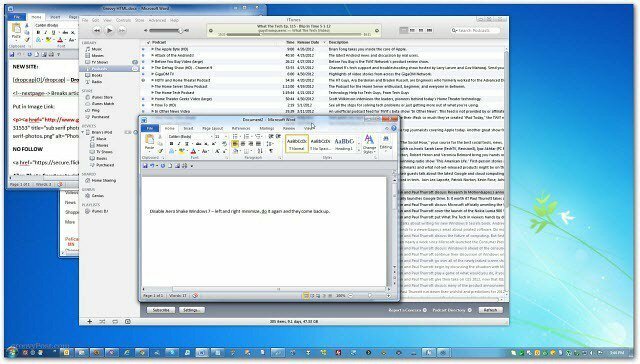
फिर अन्य सभी विंडो जो खुली हैं उन्हें कम से कम किया जाएगा।
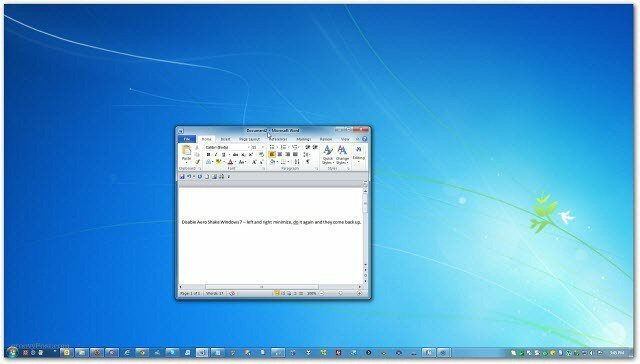
नोट: विंडोज रजिस्ट्री में कोई भी ट्विक बनाने से पहले, सुनिश्चित करें कि आप इसे वापस कर सकते हैं.
सबसे पहले, प्रारंभ और क्लिक करें प्रकार:regedit खोज बॉक्सैंड में Enter दर्ज करें।
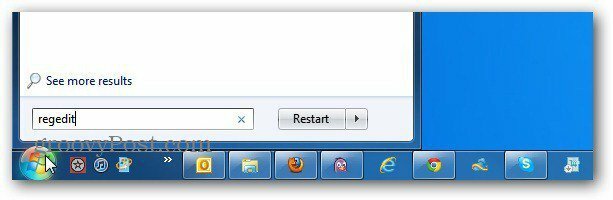
रजिस्ट्री संपादक खोलता है। HKEY_CURRENT_USER \ Software \ नीतियाँ \ Microsoft \ Windows पर नेविगेट करें। विंडोज >> न्यू >> की पर राइट क्लिक करें।
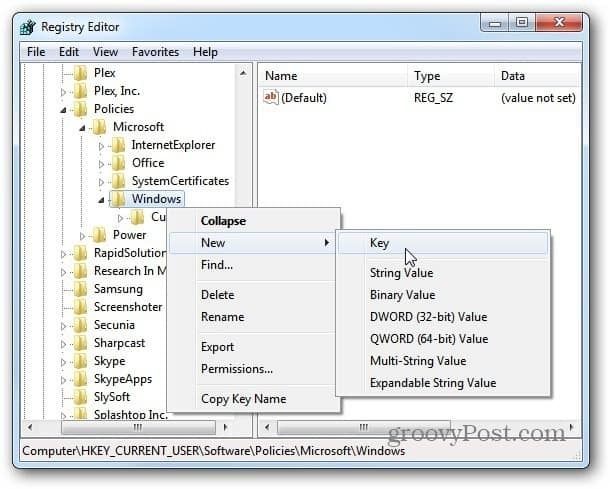
नई कुंजी को नाम दें एक्सप्लोरर.
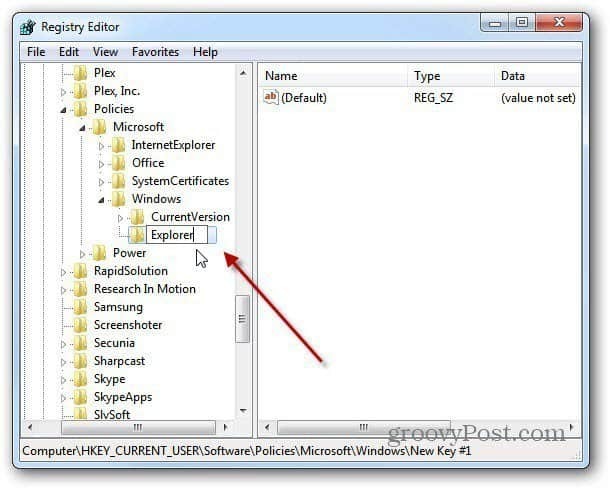
अब राइट पेन में खाली जगह पर राइट क्लिक करें। नया >> DWORD (32-बिट) मान चुनें।
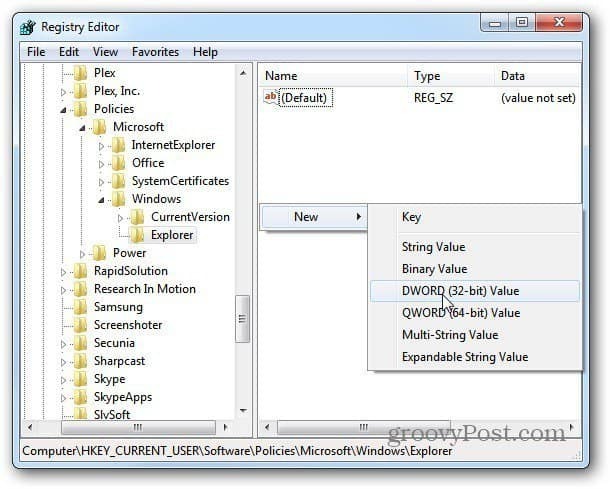
नाम दें NoWindowMinimizingShortcuts।
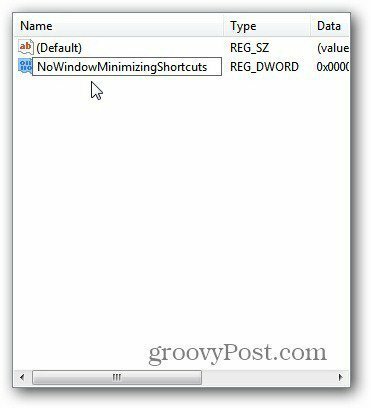
अब आपके द्वारा बनाए गए नए DWORD मान पर राइट क्लिक करें और संशोधित करें चुनें।
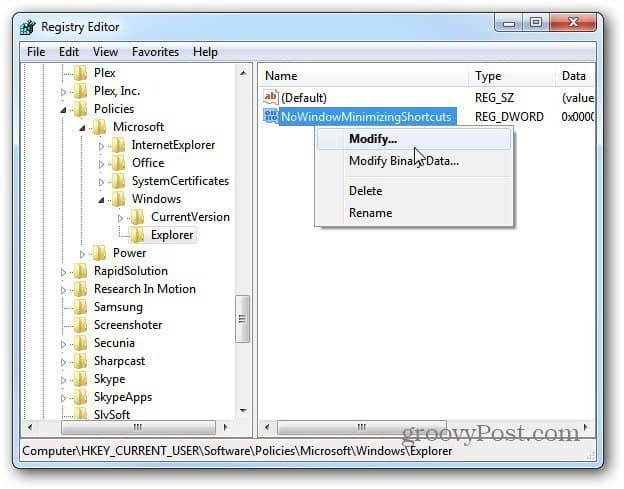
मान डेटा फ़ील्ड को 1 में बदलें और ठीक पर क्लिक करें।
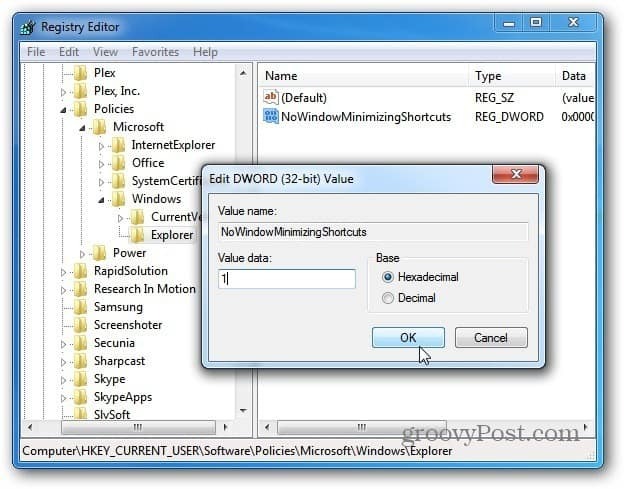
अब, अपने सिस्टम को लॉग ऑन करें और लॉग ऑन करें और एयरो शेक अक्षम है। आप अपनी प्रणाली को फिर से शुरू कर सकते हैं, लेकिन इसकी आवश्यकता नहीं है, बस फिर से लॉग इन करें और वापस जाएं।
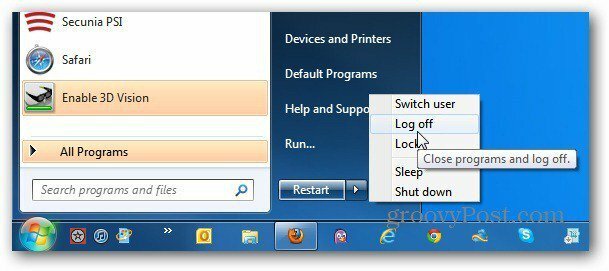
यह रजिस्ट्री हैक विंडोज 8 उपभोक्ता पूर्वावलोकन में भी काम करता है।



